الحلول الكاملة: “توقف iTunes عن العمل على Windows 7”
iTunes هو أحد البرامج المثالية التي تم تصميمها لنظام iOS. من المفترض أن يعمل على نظام التشغيل Mac وكذلك نظام التشغيل Windows. يمكن تعريف iTunes بأنه مشغل وسائط ومدير ، تم تصميمه بشكل مثالي بواسطة Apple. يعمل هذا أيضًا كمذيع راديو عبر الإنترنت ومدير للهاتف المحمول مصمم حصريًا لجميع أجهزة Apple. ولكن ، في الآونة الأخيرة ، واجه العديد من الأشخاص مشاكل مع نظام التشغيل Windows ، Windows7 ، على وجه الدقة. لذلك ، قررنا البحث في هذه المشكلة والعثور على أفضل خمسة حلول لإصلاح توقف iTunes عن العمل في Windows 7. إذا كانت لديك نفس المشكلة ، فيجب عليك قراءة هذه المقالة.
الجزء 1: ما الذي قد يتسبب في ‘توقف iTunes عن العمل’؟
في الآونة الأخيرة ، واجه العديد من الأشخاص العديد من المشكلات المتعلقة بـ iTunes على أجهزة الكمبيوتر الشخصية التي تعمل بنظام Windows. المشكلة الأكثر شيوعًا هي الخطأ المعروف باسم ‘توقف iTunes عن العمل’. قد يكون السبب الرئيسي وراء هذه المشكلة هو خطأ التوافق بين ملفات نظام Windows وملفات بيانات iTunes. قد يكون سبب آخر هو الإطار القديم لجهاز الكمبيوتر الخاص بك (إذا كنت تعمل على إصدار أقدم). ولكن قد يكون هناك العديد من الأسباب الأخرى. لذلك ، في الجزء التالي ، سنزودك بأفضل خمس طرق لإصلاح توقف iTunes عن العمل مع مشكلة Windows 7. اقرأ جميع الخطوات بعناية شديدة من أجل الحصول على أفضل النتائج لجهاز الكمبيوتر الخاص بك.
الجزء 2: 5 حلول لإصلاح ‘توقف iTunes عن العمل على Windows 7’
1. إصلاح ملف Apple DLL
غالبًا ما نلاحظ أن ملف dll المصاب هو السبب الرئيسي وراء مشكلة تعطل iTunes. لذلك ، يمكن أن يساعدك إصلاح هذا في حل مشكلتك. اتبع الخطوات الواردة أدناه لإكمال هذه الخطوة بسهولة:
يجب عليك تشغيل مستكشف الملفات على الكمبيوتر المحمول.

الآن ، يجب عليك الانتقال إلى شريط العناوين واكتب: C: Program Files (x86) Common FilesAppleApple Application Support.
عندما تصل إلى هذه الوجهة ، يجب عليك البحث عن ‘QTMovieWin.dll’.
بعد العثور على هذا الملف ، يجب عليك نسخه.
انتقل إلى شريط العناوين واكتب: ‘C: Program FilesiTunes (32 بت) أو C: Program Files (x86) iTunes (64 بت)’ ، يجب عليك لصق ملف.dll هنا.
هناك احتمال كبير جدًا أن هذه العملية ستعمل على حل مشكلتك تمامًا مع iTunes قد توقفت عن العمل مع مشكلة Windows 7.
2. إصلاح Bonjour
Bonjour هي العملية التي تنفذ بها Apple شبكات بدون تكوين. لتبسيط الأمر ، فهو عبارة عن مجموعة كاملة من التقنيات التي تتكون من اكتشاف الخدمة وتعيين العنوان ودقة اسم المضيف. بمعنى آخر ، هذا هو العمود الفقري لاتصال Apple بالإنترنت. لذلك ، يمكن أن يتسبب Bonjour التالف في كثير من الأحيان في تعطل iTunes الخاص بك. اتبع الخطوات الواردة أدناه لإصلاح Bonjour:
انتقل إلى لوحة التحكم بجهازك
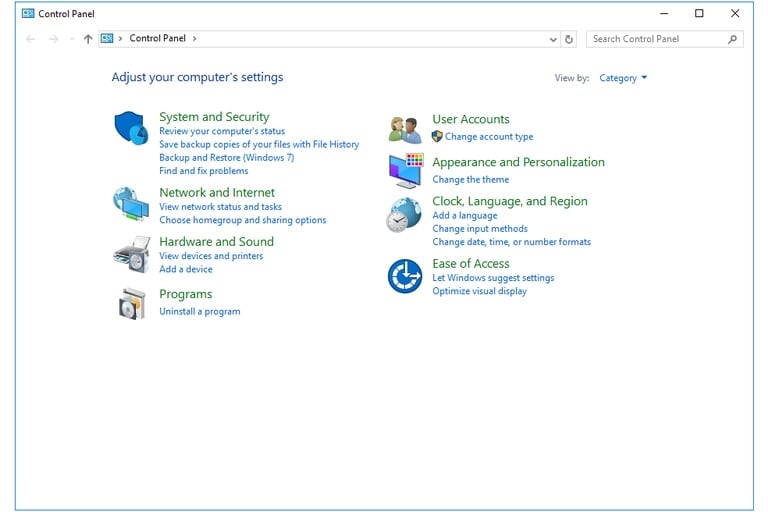
الآن ، عليك تحديد خيار ‘إضافة أو إزالة البرامج’ من القائمة.
يجب عليك تحديد Bonjour ثم النقر فوق Repaid (Windows XP) أو البرامج والميزات (لاحقًا)
الآن ، عليك تحديد خيار Bonjour مرة أخرى واختيار خيار التغيير. الآن ، انقر أخيرًا على خيار الإصلاح.
ساعد إصلاح Bonjour الكثير من الأشخاص على التعامل مع هذه المشكلة وآمل أن يعمل بنفس الطريقة بالنسبة لك أيضًا.
3. تحرير تفضيلات iTunes
يمكن أن يساعدك تغيير تفضيلات iTunes في إصلاح مشكلة تعطل iTunes تمامًا. تلعب الخيارات المتقدمة دورًا رئيسيًا في تحديد تفضيلات اتصال الشبكة ، وبالتالي التحكم في الوصول إلى الإنترنت لتطبيق iTunes الخاص بك إلى حد كبير. لذلك ، اتبع الخطوات الواردة أدناه لتغيير تفضيلات iTunes الخاصة بك على Windows 7:
أولاً ، عليك تشغيل تطبيق iTunes على جهاز الكمبيوتر الخاص بك
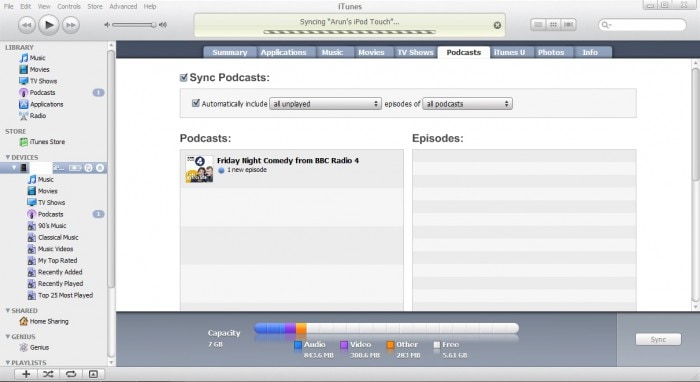
الآن ، يجب عليك العثور على قائمة التحرير والنقر فوق التفضيلات.
الآن عليك الذهاب إلى Advanced options والنقر على ‘Reset Cache’.
أخيرًا ، يجب عليك تسجيل الخروج من iTunes الخاص بك وتسجيل الدخول مرة أخرى. ستلاحظ أن iTunes الخاص بك قد عاد إلى طبيعته. كانت هذه الطريقة بمثابة تعويذة سحرية للعديد من مستخدمي أجهزة iOS الذين واجهوا نفس المشكلة المتعلقة بـ iTunes وتوقفوا عن العمل على Windows 7.
4. أعد تثبيت تطبيق iTunes
الآن ، دعنا نصل إلى أكثر الأدلة الأساسية والأكثر شهرة والأكثر فائدة (في بعض الأحيان) ، وهي إعادة تثبيت تطبيق iTunes مرة أخرى. تعمل هذه الطريقة مثل السحر لفترة طويلة الآن. اتبع الخطوات الواردة أدناه لسحب هذه الطريقة بشكل صحيح:
انتقل إلى لوحة التحكم بجهازك
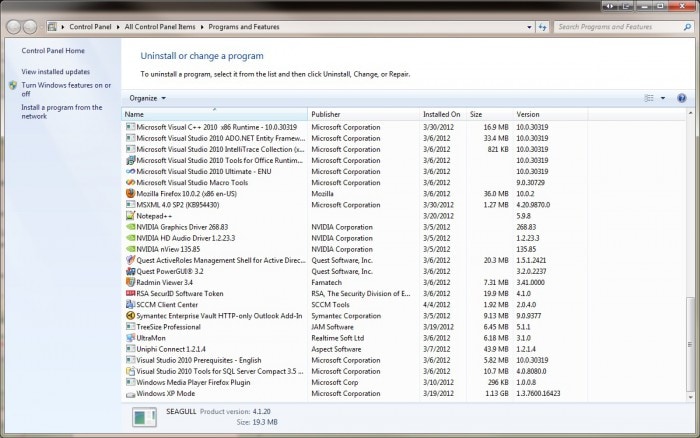
الآن ، عليك تحديد خيار ‘إضافة أو إزالة البرامج’ من القائمة.
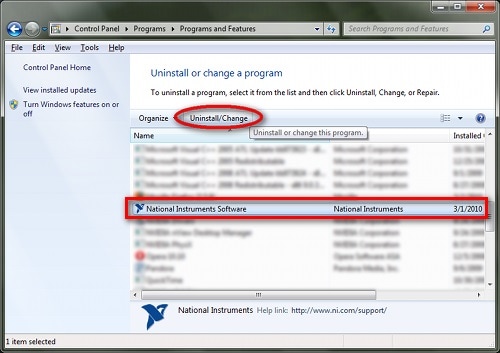
يجب عليك إلغاء تثبيت جميع التطبيقات المذكورة أدناه
اي تيونز
تحديث برنامج أبل
iCloud (إذا تم تثبيته)
Bonjour (إذا كان مثبتًا)
دعم تطبيق التفاح
بعد أن تنجز هذا بنجاح ، كل ما عليك فعله هو إعادة تشغيل جهاز الكمبيوتر الخاص بك. بعد ذلك ، أعد تثبيت برنامج iTunes وسيعمل بشكل جيد.
5. قم بتحديث نظام التشغيل الخاص بك
إذا كنت تواجه مشكلات مع iTunes على جهاز الكمبيوتر الخاص بك ، فقد يرجع ذلك إلى نظام التشغيل القديم (إذا كان لديك أي منها). تم إنشاء ملفات النظام المصممة لبرنامج Apple بطريقة تجعلها تعمل فقط مع أحدث أنظمة التشغيل. لكن السؤال هو: كيف ستتحقق من أن نظام التشغيل لديك قديم أم لا؟ اتبع الخطوات الواردة أدناه:
قم بتوصيل جهاز iOS بجهاز الكمبيوتر الخاص بك (باستخدام كابل USB) وتحقق مما إذا كانت المشكلة لا تزال سائدة أم لا.

الآن ، افصل جهاز iOS ومعرفة ما إذا كان ذلك قد أدى إلى حل المشكلة. إذا حدث ذلك ، فعليك تحديث نظام التشغيل الخاص بك لحل المشكلة.
في تقرير حديث نشرته شركة Apple ، شددوا على مشكلة توافق نظام التشغيل عندما أشاروا إلى أن iTunes قد توقف عن العمل في خطأ Windows 7. يعمل هذا كمؤشر أكبر لإثبات أنه في معظم الحالات ، يعد نظام التشغيل القديم السبب الرئيسي وراء كل هذه الأخطاء.
لذلك ، ناقشنا في هذه المقالة أفضل خمس طرق لإصلاح توقف iTunes عن عمل خطأ Windows 7 على Windows 7. تم الاحتفاظ بهذه المقالة بأكملها بأبسط لغة لتمكين الجميع من الاستفادة منها ، علاوة على ذلك ، تمت إضافة لقطات شاشة حيثما كان ذلك ضروريًا تعزيز فهم هذه المقالة. تم اختبار جميع الطرق مسبقًا لتجنب أي نوع من المواقف غير المرغوب فيها ، بحيث يمكنك استخدامها دون أي نوع من الخوف. أخيرًا ، نأمل أن تكون قد استمتعت حقًا بقراءة هذا المقال على iTunes وقد توقف عن العمل على Windows7.
أحدث المقالات